5 วิธีในการแก้ไข Razer Synapse ให้หยุดทำงาน (09.15.25)
 razer synapse หยุดทำงานอย่างต่อเนื่อง
razer synapse หยุดทำงานอย่างต่อเนื่องแบรนด์ที่ไม่ต้องการการแนะนำในหมู่แฟน ๆ ของอุปกรณ์ต่อพ่วงเกมอย่าง Razer คือ Razer มันเป็นหนึ่งในผลิตภัณฑ์ยอดนิยมและถือว่าดีที่สุดอย่างง่ายดายด้วยผลิตภัณฑ์ที่ยอดเยี่ยมที่มีอยู่ในร้าน แต่ผลิตภัณฑ์เหล่านี้ไม่ใช่สิ่งเดียวที่ทำให้มันดีอย่างที่เป็นอยู่ เนื่องจากบริษัทยังมีสิ่งที่ยอดเยี่ยมอื่นๆ อีกสองสามอย่างติดตัวด้วย
สิ่งหนึ่งที่ควรค่าแก่การสังเกตคือ ชุดซอฟต์แวร์จาก Razer หนึ่งในนั้นคือ Razer Synapse ซึ่งเป็นสิ่งที่ควรลองสำหรับผู้ที่เป็นเจ้าของฮาร์ดแวร์จากแบรนด์
Razer Synapse เป็นแอปที่มีประโยชน์มากสำหรับผู้ที่เป็นเจ้าของอุปกรณ์ต่อพ่วงของ Razer แต่ทำได้เพียง จะเป็นประโยชน์เมื่อทำงานอย่างถูกต้อง ซึ่งหมายความว่าโปรแกรมที่หยุดทำงานนั้นไม่ได้ดีอย่างที่คิดแน่นอน
หากคุณประสบปัญหาเกี่ยวกับการขัดข้องของ Synapse ซ้ำแล้วซ้ำเล่า แต่ไม่พบวิธีแก้ไขปัญหาใดๆ เราช่วยคุณได้ เรามีการแก้ไขทั้งหมดที่คุณต้องแสดงในรายการด้านล่าง ดังนั้นโปรดตรวจสอบให้แน่ใจว่าได้ตรวจสอบทั้งหมดหาก Razer Synapse หยุดทำงานบนอุปกรณ์ของคุณ
วิธีแก้ไข Razer Synapse หยุดทำงานวิธีแก้ปัญหาหนึ่งที่อาจดูเหมือนไม่เป็นไปได้ทั้งหมด แต่จริงๆ แล้วค่อนข้างมีประสิทธิภาพคือการรีสตาร์ทคอมพิวเตอร์ของคุณ ปิดแอปพลิเคชันที่ทำงานอยู่ จากนั้นปิดเครื่องคอมพิวเตอร์ ตอนนี้เพียงเปิดเครื่องอีกครั้งหลังจากรอสักครู่แล้วเปิด Synapse หากยังคงขัดข้องแม้จะรีสตาร์ทแล้ว คุณควรไปยังวิธีแก้ไขปัญหาอื่นๆ ตามรายการด้านล่าง
สาเหตุหลักประการหนึ่งที่ทำให้ Razer Synapse หยุดทำงานอย่างต่อเนื่องครั้งแล้วครั้งเล่าทุกครั้งที่ผู้เล่นพยายามเปิดตัว เพราะเป็นแอปพลิเคชันอื่นๆ จากแบรนด์ที่รบกวน ด้วยหน้าที่ของมัน นี่เป็นปัญหาที่ Razer พยายามแก้ไขมาระยะหนึ่งแล้ว แต่ก็ยังเป็นปัญหาที่พบได้ทั่วไปอย่างอธิบายไม่ถูก
อาจเป็นสาเหตุที่ทำให้คุณประสบปัญหานี้ได้เช่นกัน เนื่องจากคุณมี ซอฟต์แวร์อื่นๆ จากบริษัทที่ติดตั้งและใช้งานเป็นประจำ
โชคดีที่วิธีแก้ปัญหานั้นง่ายเท่าที่คุณต้องการ ทั้งหมดที่ผู้ใช้ต้องทำคือตรวจสอบให้แน่ใจว่าพวกเขาได้ปิด Synapse และซอฟต์แวร์อื่นๆ ทั้งหมดจาก Razer ด้วย รวมถึงซอฟต์แวร์ที่ทำงานอยู่เบื้องหลังแต่ไม่แสดงขึ้นบนหน้าจอ สามารถทำได้ง่ายๆ ด้วย Windows Task Manager ตรวจสอบให้แน่ใจว่าทุกอินสแตนซ์ของโปรแกรมเหล่านี้ปิดอยู่ จากนั้นเปิด Razer Synapse อีกครั้ง คราวนี้ไม่น่าจะพัง
อีกเหตุผลดีๆ ที่ทำให้ Razer Synapse ไม่ทำงานอย่างที่ควรจะเป็น ผู้เล่นที่ลองใช้งานก็คือโปรแกรมอาจจะล้าสมัย เวอร์ชันที่ล้าสมัยของซอฟต์แวร์ประเภทนี้จะไม่ทำงานเหมือนที่เคยทำ นั่นคือเหตุผลที่ควรอัปเดตทันที
Razer ออกอัปเดตสำหรับแอปที่เผยแพร่เป็นประจำ ซึ่งจะแก้ไขปัญหาต่างๆ เช่น การหยุดทำงาน ข้อบกพร่อง และอื่นๆ ดังนั้นตรวจสอบให้แน่ใจว่าคุณได้ตรวจสอบเว็บไซต์อย่างเป็นทางการและ/หรือฟอรัมอย่างเป็นทางการอื่นๆ เพื่อเรียนรู้เกี่ยวกับเวอร์ชันใหม่
>หาก Razer Synapse ทำงานไม่ถูกต้องหรือไม่เริ่มทำงานเลย และเพิ่งหยุดทำงานเมื่อเปิดใช้ มีความเป็นไปได้มากกว่าที่ แอพภายนอกอาจทำให้เกิดปัญหากับมัน ในการแก้ไขปัญหาดังกล่าวกับ Synapse สิ่งแรกที่ผู้ใช้ควรลองคือการปิดใช้งานโปรแกรมป้องกันไวรัสและไฟร์วอลล์ Windows สิ่งเหล่านี้ระบุว่าซอฟต์แวร์เป็นภัยคุกคามในบางครั้ง แม้ว่าจะไม่ใช่ก็ตาม
หากการดำเนินการดังกล่าวดูอันตรายเกินไป ผู้ใช้อาจใช้เวลานานกว่าแต่ใช้เส้นทางที่ปลอดภัยกว่าโดยไปที่การตั้งค่าด้วยตนเองสำหรับทั้งไฟร์วอลล์และโปรแกรมป้องกันไวรัส จากนั้นจึงอนุญาต Razer Synapse จากที่นี่
หากโซลูชันอื่นๆ ทั้งหมดไม่สามารถช่วยคุณได้ โซลูชันสุดท้ายในรายการของเราจะช่วยคุณได้อย่างแน่นอน ผู้ใช้ต้องถอนการติดตั้ง Razer Synapse และไฟล์อื่น ๆ ที่เหลือทั้งหมดหลังจากการถอนการติดตั้งเพื่อทำการติดตั้งแอปใหม่ทั้งหมด เมื่อไฟล์เหล่านี้และซอฟต์แวร์ถูกลบไปแล้ว ให้ไปที่เว็บไซต์ทางการของ Razer เพื่อติดตั้งเวอร์ชันล่าสุดอีกครั้ง และตอนนี้น่าจะใช้งานได้
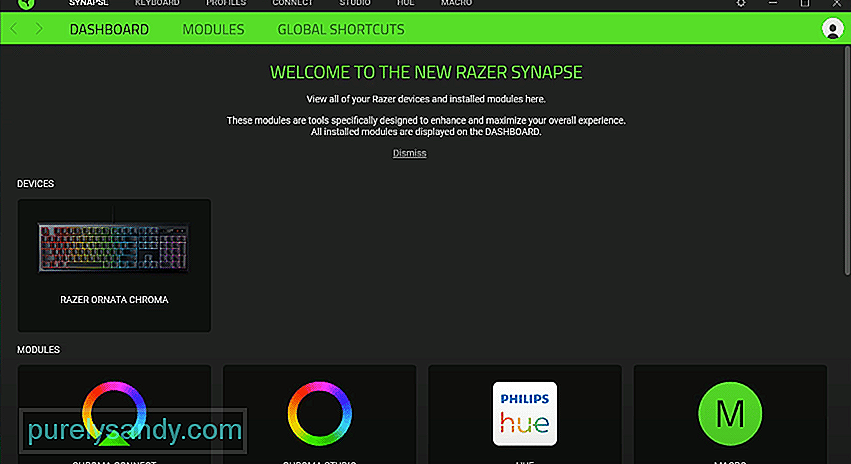
วิดีโอ YouTube: 5 วิธีในการแก้ไข Razer Synapse ให้หยุดทำงาน
09, 2025

